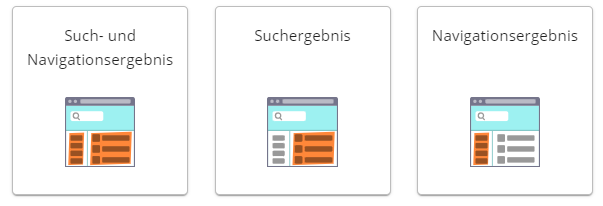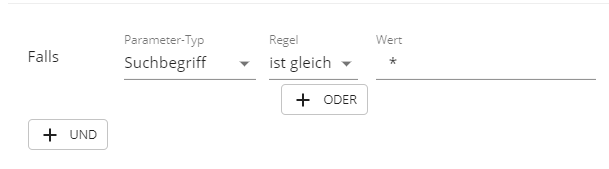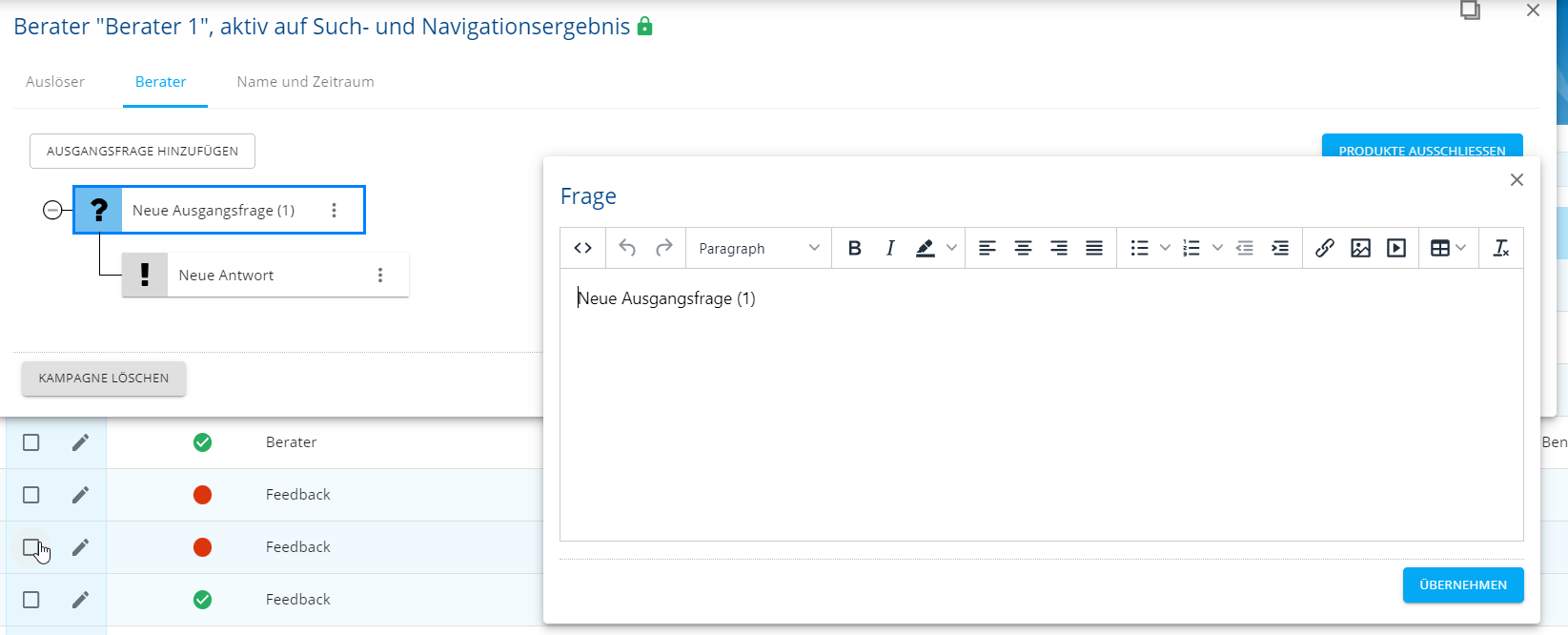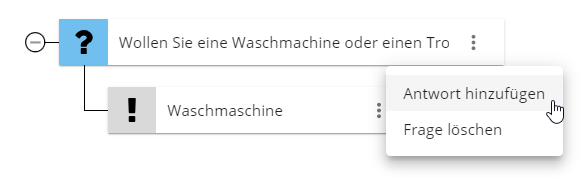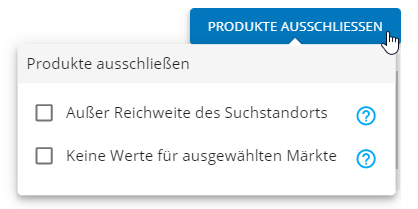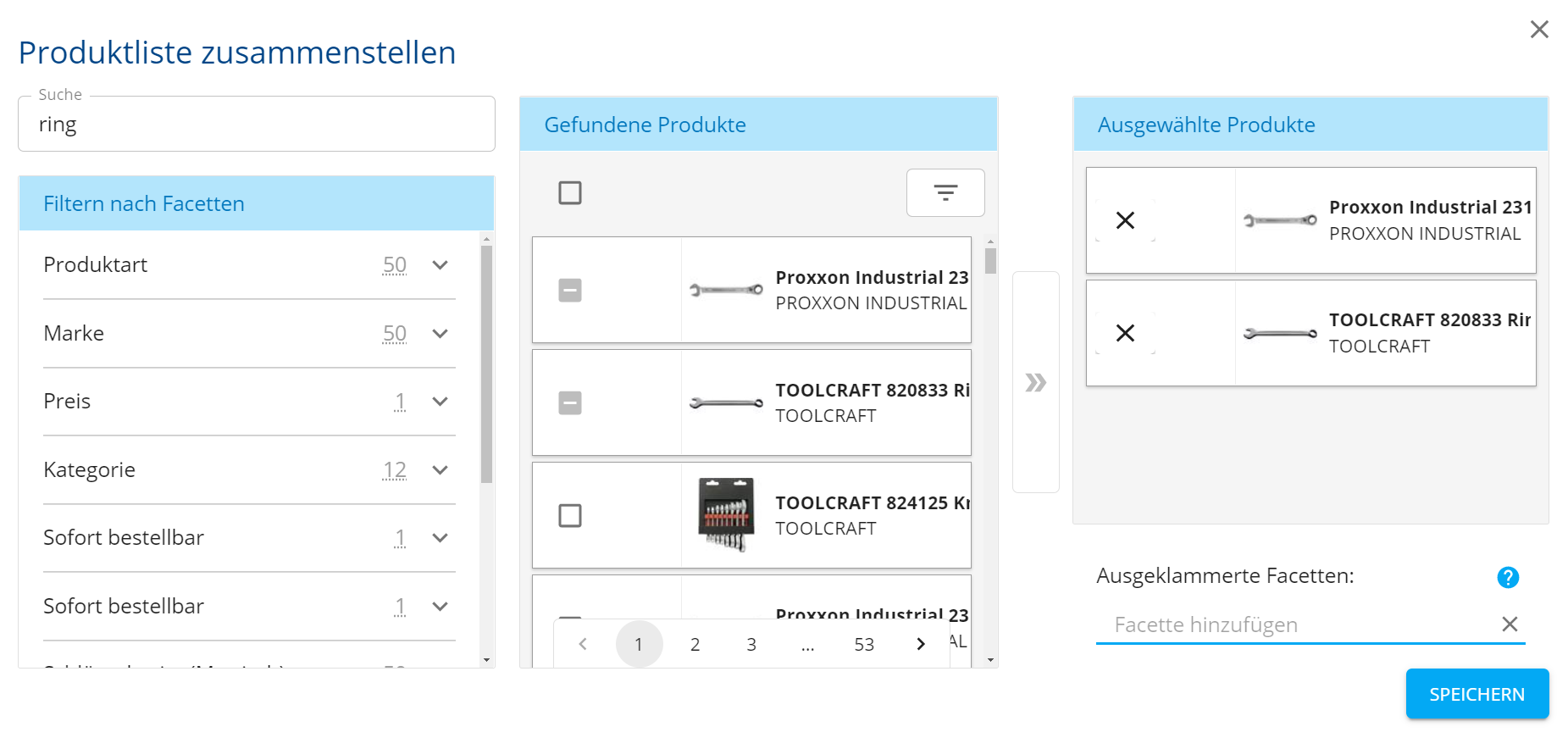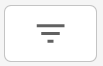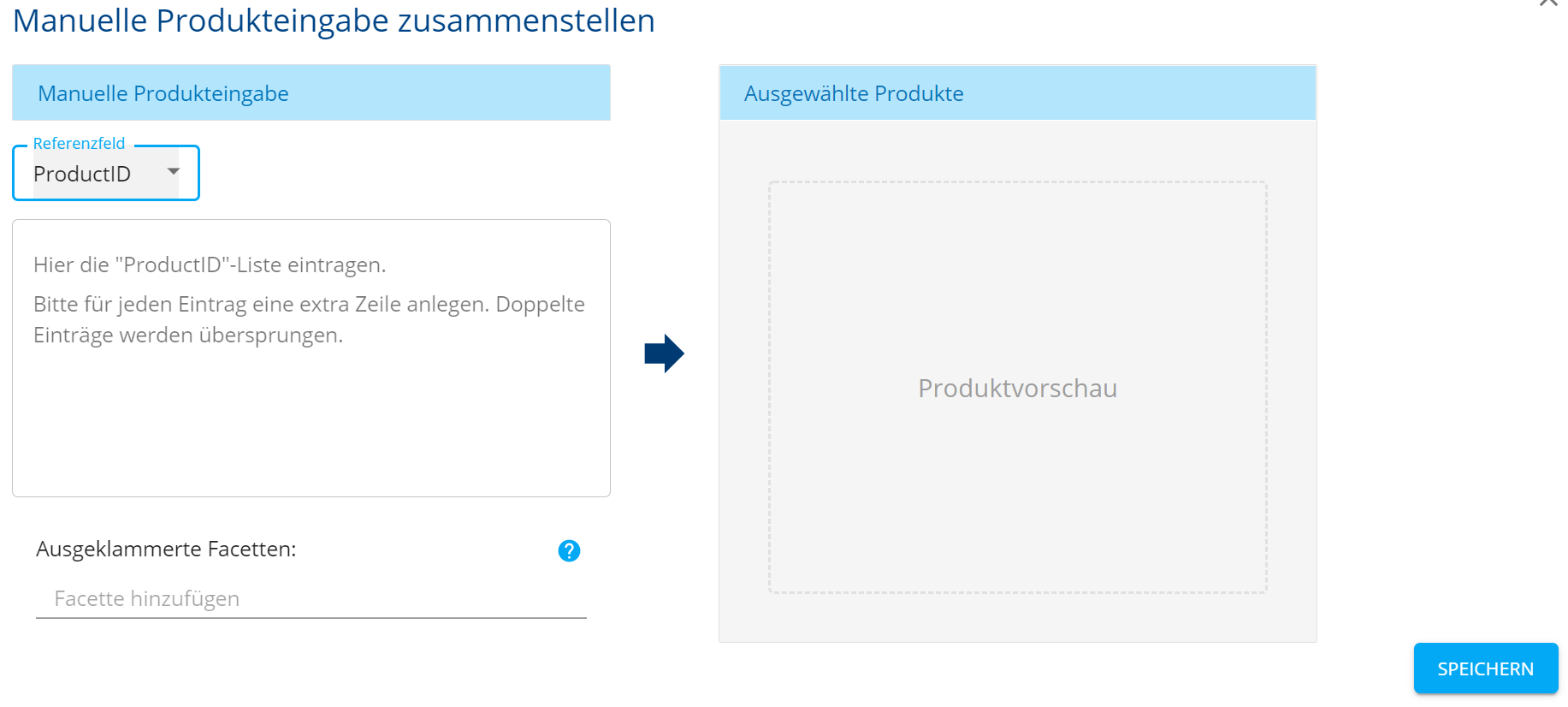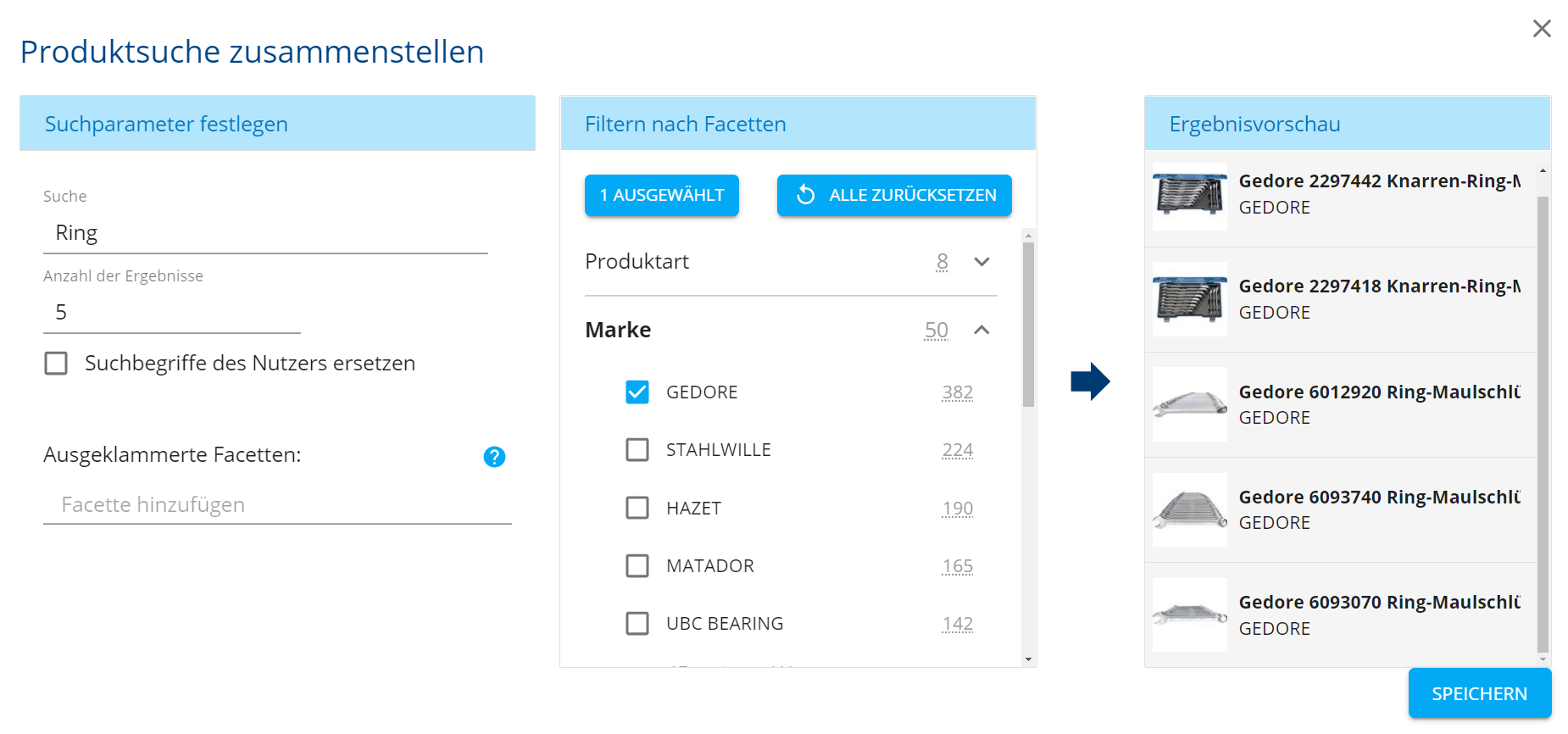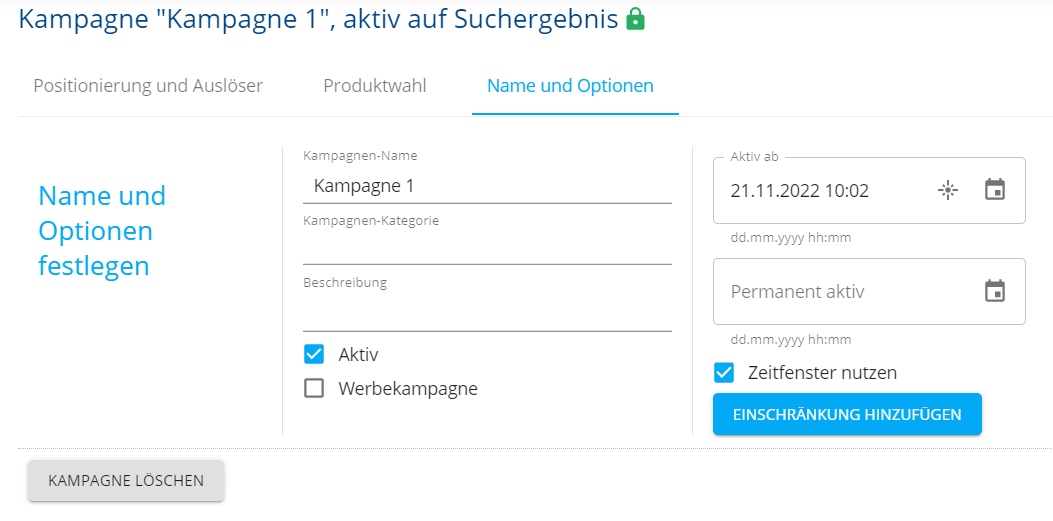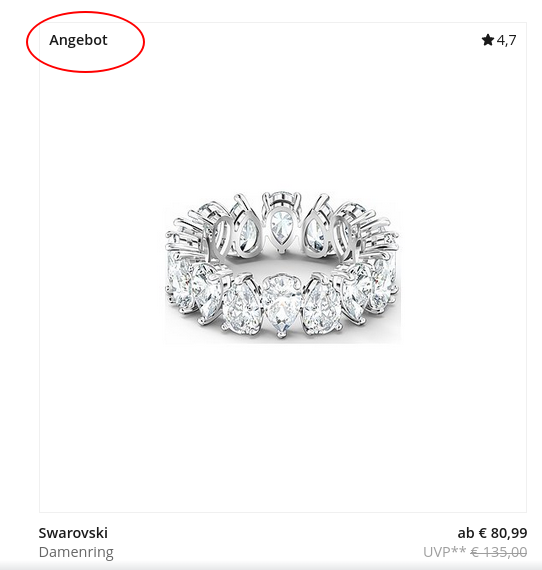Beraterkampagnen
Powered by Loop54
Wenn Sie FACT-Finder powered by Loop54 verwenden, werden manche Funktionen modifiziert. Weitere Information dazu und zu den Möglichkeiten, die Ihnen Loop54 bietet, finden Sie hier.
Mit Beraterkampagnen haben Sie die Möglichkeit, Fragen als Text oder auch als Grafik zu hinterlegen, die dem Shop-Besucher in bestimmten Situationen präsentiert werden. Zu den Fragen geben Sie Antworten vor, für die sich der Besucher entscheiden kann. Für jede Antwort ist ein Produkt-Set hinterlegt, das der Besucher bei der Auswahl der Antwort sehen wird. Auf diese Weise können Sie Besucher mit gezielten Fragen schnell zu den Produkten führen, die sie suchen.
Mit Beraterkampagnen können Sie auch geschickt auf aufkommende Trends reagieren oder häufig gewählte Filter-Kombinationen vorschlagen.
Beraterkampagnen Erstellen
Koppellung auswählen
Wählen Sie aus, ob die Kampagne von einem Suchergebnis, einem Navigationsergebnis, oder beidem ausgelöst wird.
Auslöser festlegen
Definieren Sie, was der spezifische Auslöser ist.
Sie können hier beliebig viele Bedingungen mit UND bzw. ODER verknüpfen, um ein möglichst breites oder, je nach Bedarf, spezifisches Publikum zu erreichen.
Berater erstellen
Im nächsten Schritt erstellen Sie den eigentlichen Berater. Dieser hat die Form eines Entscheidungs-Baums, mit dem der Kunde über beliebig viele Fragen zu speziellen Listen an Produkten gelangt.
Stellen Sie eine Eingangsfrage und fügen Sie eine beliebige Anzahl möglich Antworten hinzu. Die Fragen können nur aus Text bestehen, Sie haben aber auch die Möglichkeit, Bilder oder Videos einzufügen.
Über das Drei-Punkte- Icon können Sie weitere Antworten zu Ihren Fragen hinzufügen.
Jede Antwort kann entweder Ausgangspunkt für eine neue Frage sein, oder eine Produktliste enthalten.
Sie können Produkte nach Geo-Richtlinien von der Kampagne ausschließen:
Hier können Sie festlegen, dass Pushed Products, die außerhalb der Reichweite des Suchstandorts liegen von der Suche ausgeschlossen werden. Mit der zweiten Option schließen Sie Produkte aus, die für den ausgewählten Markt keine Werte haben.
Außerhalb dieser Optionen haben Suchstandort und Marktselektion keinen Einfluss auf die Kampagne.
Produktlisten erstellen
Artikel können auf drei Arten ausgewählt werden.
Produktliste
Hier führen Sie eine oder mehrere Produktsuchen ähnlich wie im Shop aus. Die Artikel, die Sie für die Kampagne übernehmen wollen, können Sie entweder einzeln per drag-and-drop verschieben, oder als Gruppe über markieren und mit dem Button übertragen. Die gefundenen Artikel können nach Facetten gefiltert werden. Zusätzlich können Sie das Ergebnis auch mittels des Buttons nach bestimmten Worten in allen, oder einem einzelnen Feld Filtern.
Manuelle Produkteingabe
Alternativ können Sie händisch eine Artikelliste anlegen, in dem Sie ProductIDs, EANs usw. auswählen und dann in das Eingabefeld eintragen.
Produktsuche
Als dritte Option haben Sie die Produktsuche. Im Gegensatz zu den vorherigen Optionen bietet diese eine dynamische Artikelliste. Fügen Sie zum Beispiel neue Artikel zu Ihrem Sortiment hinzu, die zu den Suchkriterien passen, werden diese als Kampagneninhalt ausgespielt.
Die gefunden Artikel können nach Facetten gefiltert werden, um z.B. bestimmte Marken zu pushen.
Kampagne fertigstellen
Um den Vorgang abzuschließen geben Sie der Kampagne noch einen Namen, eine Kategorie und eine Beschreibung. Sie können entweder einen Aktivitätszeitraum festlegen, oder die Kampagne permanent aktiv haben.
Neues Feature
Mit der Checkbox "Werbekampagne" können Sie Kampagnenobjekte sichtbar als Werbung markieren.